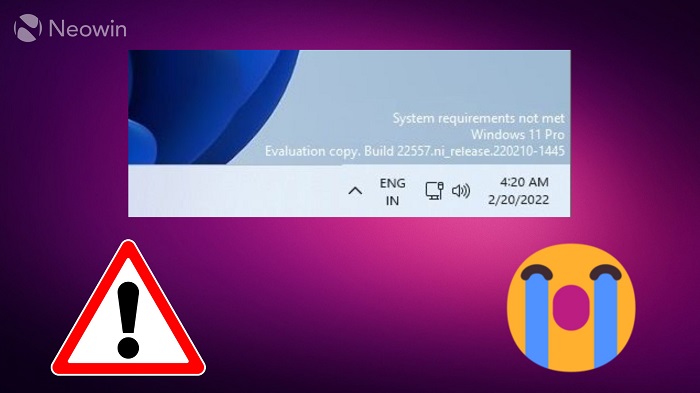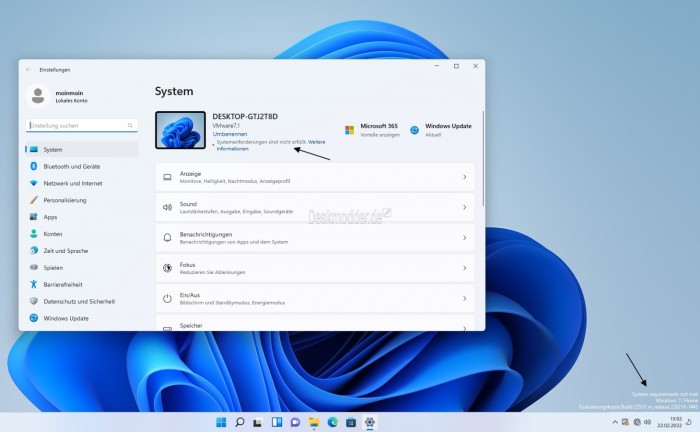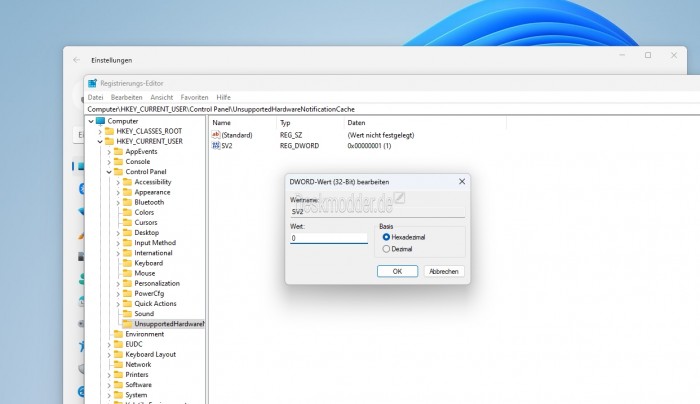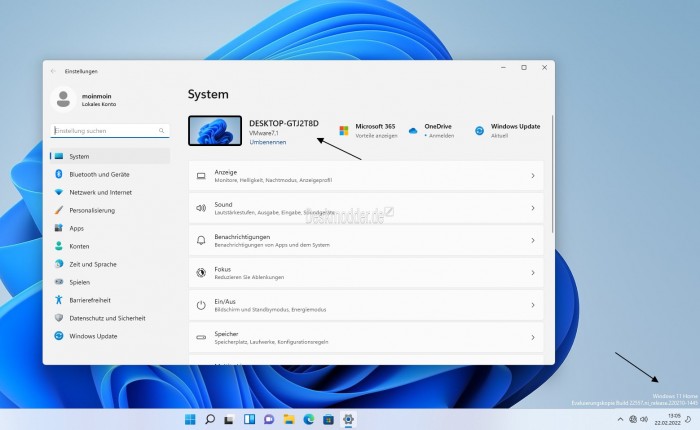Win11删除"不符系统要求"的水印方法教程
|
有Win11用户称即将在那些不受支持PC上显示“不符系统要求”的通知提醒,但是在Dev 通道推送的 Build 22557 编译版本中,一些用户已经收到了影响,但是如果碍眼的话,就参考下DeskModder分享的清理小技巧。 与往常一样,DeskModder 给出的建议是 ——“遇事不决”就可以找注册表编辑器。 在 Windows 11 Build 22557 编译版本中,你只需在注册表中对设置项展开轻微的修改。 不过在操作之前,还是建议大家不要在生产设备上这么做、同时做好注册表和系统 / 个人数据备份,任何风险都请自担。 首先,使用 WinKey + R 组合键召唤“运行”窗口(或在任务栏搜索框中),输入“regedit”以打开注册表编辑器。 其次,转到“HKEY_CURRENT_USER\Control Panel\UnsupportedHardwareNotificationCache”分支。 接着将 SV2 的 DWORD 值从“1”改为“0”,然后保存并刷新。 如果没有找到“UnsupportedHardwareNotificationCache”,也可参考如下方法来创建条目: ● 在注册表编辑器的文件夹(路径图标)上点击鼠标右键(或点击工具栏上的“编辑”); ● 选择 新建 → 项目,并将其命名为“UnsupportedHardwareNotificationCache”; ● 在此文件夹中添加 SV2 的 DWORD 子键; ● 将其 DWORD 值从“1”修改为“0”; ● 最后保存并刷新。 如果一切顺利,你应该在刷新后Windows 11 将不再显示系统不兼容的提醒。在 Insider 版本的桌面和设置应用程序这两个位置都删除了提醒。Windows 11 的稳定版本当前不显示该消息,因此注册表项不存在。微软未来可能会在 Windows 11 的非 Insider 版本中引入它。 此时提醒没有任何功能用途,很容易忽略它。根本不想看到它的用户现在可以通过更改注册表项将其隐藏在他们的设备上。 以上就是Win11未满足系统要求提醒删除方法。 |